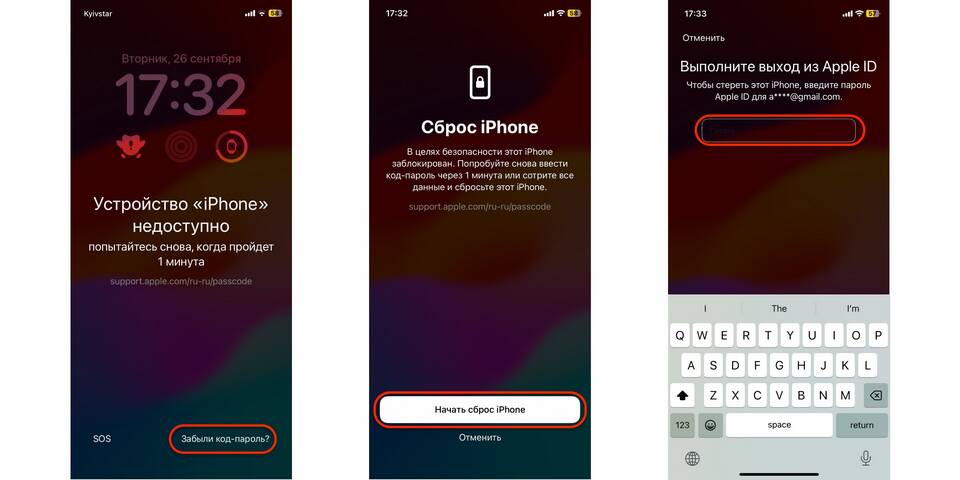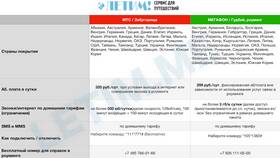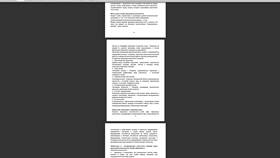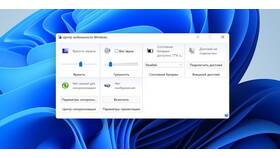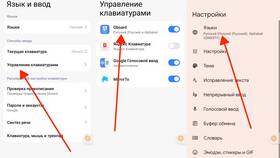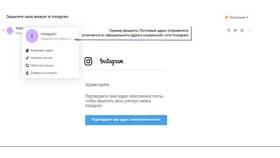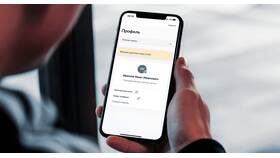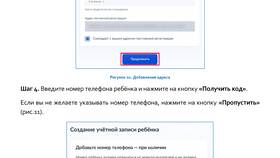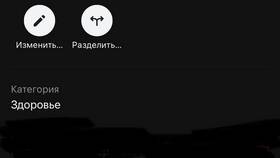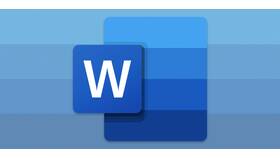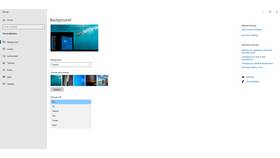Изменение кода-пароля на телефоне - важная мера безопасности для защиты ваших данных. Рассмотрим процесс смены пароля для различных мобильных операционных систем.
Содержание
Изменение пароля на Android
| Тип блокировки | Процесс изменения |
| Графический ключ | Настройки → Безопасность → Графический ключ |
| PIN-код | Настройки → Безопасность → Блокировка экрана → PIN-код |
| Пароль | Настройки → Безопасность → Блокировка экрана → Пароль |
Пошаговая инструкция для Android
- Откройте "Настройки" на устройстве
- Перейдите в раздел "Биометрия и безопасность"
- Выберите "Блокировка экрана"
- Введите текущий код-пароль
- Нажмите "Изменить код блокировки"
- Введите новый код и подтвердите его
- Нажмите "Готово"
Изменение пароля на iOS
- Откройте "Настройки"
- Перейдите в "Face ID и код-пароль" (или "Touch ID и код-пароль")
- Введите текущий код-пароль
- Нажмите "Изменить код-пароль"
- Введите текущий код еще раз
- Введите новый код-пароль
- Подтвердите новый код
Рекомендации по выбору кода
| Тип кода | Рекомендации |
| PIN-код | Не менее 6 цифр, избегайте простых комбинаций |
| Пароль | Комбинация букв, цифр и специальных символов |
| Графический ключ | Сложный узор с пересечениями |
Если забыли текущий код
- Попробуйте вспомнить код - несколько попыток обычно разрешено
- Для Android: используйте аккаунт Google для сброса
- Для iOS: потребуется восстановление через iTunes
- В крайнем случае - сброс к заводским настройкам
Дополнительные меры безопасности
- Включите двухфакторную аутентификацию
- Регулярно меняйте код-пароль
- Не используйте один код для нескольких устройств
- Активируйте автоматическую блокировку экрана
Важная информация
- После изменения кода потребуется повторная настройка отпечатков пальцев/распознавания лица
- Некоторые приложения могут запросить ввод нового кода
- Изменение кода не влияет на данные устройства
- Запишите новый код в безопасном месте